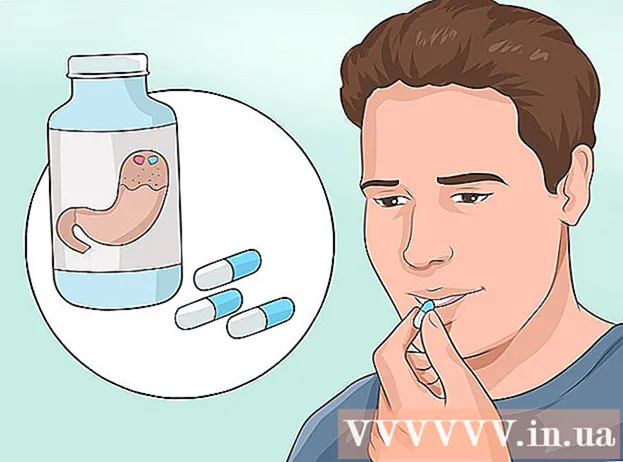Müəllif:
Clyde Lopez
Yaradılış Tarixi:
17 İyul 2021
YeniləMə Tarixi:
1 İyul 2024
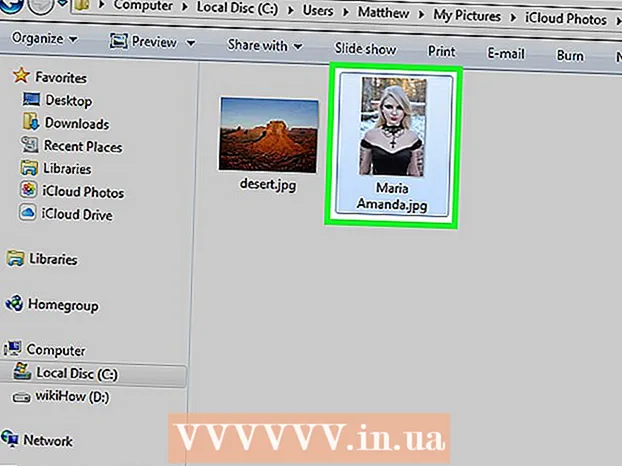
MəZmun
Bir iCloud hesabı, bütün Apple cihazlarınız arasında məlumatları müntəzəm olaraq sinxronizasiya edərək paylaşmağa imkan verir. Məlumatlarınızı Windows PC -dən iCloud -da əldə edə bilərsiniz. ICloud veb saytından və ya uyğun bir Windows yardım proqramından istifadə edərək, hər hansı bir kompüterdən şəkillərinizə, həmçinin iCloud -da saxlanılan digər məlumatlara daxil ola bilərsiniz.
Addımlar
Metod 1 /2: iCloud Veb saytından istifadə
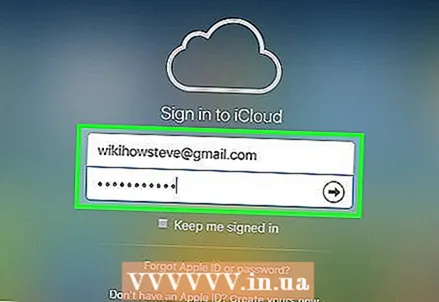 1 Avtorizasiya prosedurundan keçin.www.iCloud.comApple ID ilə. İCloud veb saytından istifadə edərək istənilən kompüterdən iCloud Musiqi Kitabxanasına daxil ola bilərsiniz. İCloud kitabxanasına daxil olmaq istədiyiniz Apple ID ilə daxil olduğunuzdan əmin olun.
1 Avtorizasiya prosedurundan keçin.www.iCloud.comApple ID ilə. İCloud veb saytından istifadə edərək istənilən kompüterdən iCloud Musiqi Kitabxanasına daxil ola bilərsiniz. İCloud kitabxanasına daxil olmaq istədiyiniz Apple ID ilə daxil olduğunuzdan əmin olun.  2 "Fotoşəkillər" menyusunu seçin. Bu, iCloud Musiqi Kitabxananızı açacaq. Bunu ilk dəfə edirsinizsə bir az vaxt aparacaq.
2 "Fotoşəkillər" menyusunu seçin. Bu, iCloud Musiqi Kitabxananızı açacaq. Bunu ilk dəfə edirsinizsə bir az vaxt aparacaq. 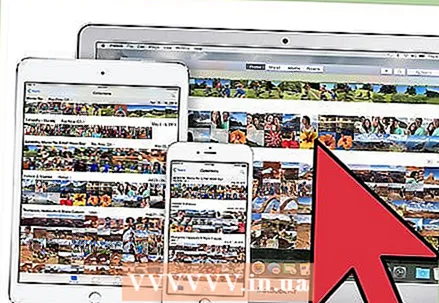 3 İCloud Musiqi Kitabxananıza baxın. "Fotoşəkillər" bölməsini yüklədikdən dərhal sonra iCloud -a qoşulmuş bütün cihazlardan şəkilləri görə bilərsiniz. Cihazınızla çəkilmiş fotoşəkillər dərhal burada göstərilmir, çünki bir neçə dəqiqə çəkir.
3 İCloud Musiqi Kitabxananıza baxın. "Fotoşəkillər" bölməsini yüklədikdən dərhal sonra iCloud -a qoşulmuş bütün cihazlardan şəkilləri görə bilərsiniz. Cihazınızla çəkilmiş fotoşəkillər dərhal burada göstərilmir, çünki bir neçə dəqiqə çəkir. - Anlar sekmesinde, tarixə görə sıralandığınız ən son şəkillər göstərilir.
- Albomlar sekmesi, yaratdığınız bütün foto albomları görməyə imkan verəcək.
 4 Tam ölçüdə görmək üçün fotoşəkilə vurun. Brauzerdəki fotoşəkilə vurun: real ölçüdə görə bilərsiniz.
4 Tam ölçüdə görmək üçün fotoşəkilə vurun. Brauzerdəki fotoşəkilə vurun: real ölçüdə görə bilərsiniz. - Albomdakı əvvəlki və ya sonrakı fotoşəkilə keçmək üçün "" və ">" düymələrini basın.
 5 Fotoşəkili silmək istəyirsinizsə, zibil qutusunun şəkli olan düyməni basın. Sağ üst küncdə yerləşir. İCloud -dan silinməsi fotoşəkili bütün sinxronizasiya edilmiş cihazlardan silir.
5 Fotoşəkili silmək istəyirsinizsə, zibil qutusunun şəkli olan düyməni basın. Sağ üst küncdə yerləşir. İCloud -dan silinməsi fotoşəkili bütün sinxronizasiya edilmiş cihazlardan silir. 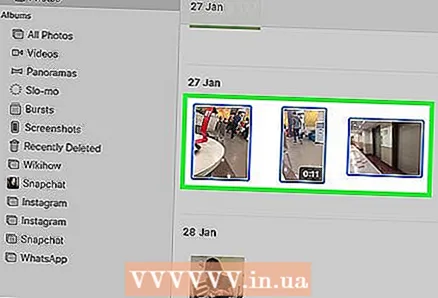 6 Birdən çox şəkil seçmək üçün "Şəkil Seç" düyməsini basın. Şəkil Seç menyusunu aktivləşdirdikdən sonra seçmək üçün hər bir fotoşəkilə basa bilərsiniz. Bu hərəkət eyni anda bir neçə fotoşəkil yükləyəcək.
6 Birdən çox şəkil seçmək üçün "Şəkil Seç" düyməsini basın. Şəkil Seç menyusunu aktivləşdirdikdən sonra seçmək üçün hər bir fotoşəkilə basa bilərsiniz. Bu hərəkət eyni anda bir neçə fotoşəkil yükləyəcək. 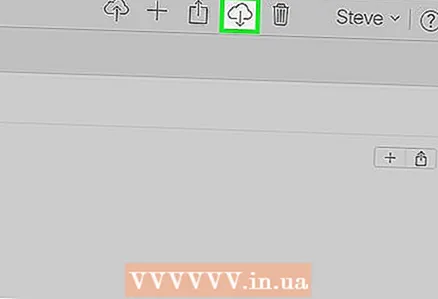 7 Şəkilləri yükləmək üçün "Yüklə" düyməsini basın. Bu hərəkət, fotoşəkilləri bu məqsədlə brauzerinizin standart qovluğuna endirəcək ki, bu da ümumiyyətlə Yükləmələr qovluğudur.
7 Şəkilləri yükləmək üçün "Yüklə" düyməsini basın. Bu hərəkət, fotoşəkilləri bu məqsədlə brauzerinizin standart qovluğuna endirəcək ki, bu da ümumiyyətlə Yükləmələr qovluğudur. 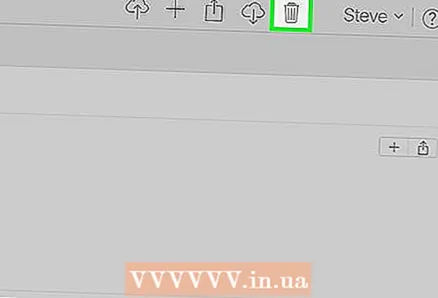 8 Seçilmiş şəkilləri silmək üçün "Sil" düyməsini basın. Bütün seçilmiş fotoşəkillər bütün sinxronizasiya edilmiş cihazlardan silinəcəkdir.
8 Seçilmiş şəkilləri silmək üçün "Sil" düyməsini basın. Bütün seçilmiş fotoşəkillər bütün sinxronizasiya edilmiş cihazlardan silinəcəkdir.  9 Seçilmiş şəkilləri alboma əlavə etmək üçün "Əlavə et" düyməsini basın. Mövcud albomlardan birini seçə və ya açılan menyudan istifadə edərək yenisini yarada bilərsiniz.
9 Seçilmiş şəkilləri alboma əlavə etmək üçün "Əlavə et" düyməsini basın. Mövcud albomlardan birini seçə və ya açılan menyudan istifadə edərək yenisini yarada bilərsiniz.
Metod 2 /2: Windows üçün iCloud -dan istifadə
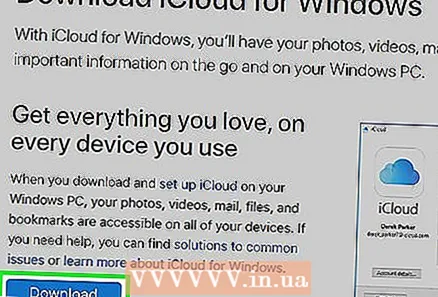 1 Windows üçün iCloud yükləyicisini yükləyin. Windows üçün iCloud qurduqdan sonra, iCloud şəkilləriniz kompüterinizdə xüsusi bir qovluğa sinxronlaşdırılacaq. Bu, kompüterinizdəki hər hansı bir fayl kimi şəkillərinizə daxil olmağı çox asanlaşdıracaq.
1 Windows üçün iCloud yükləyicisini yükləyin. Windows üçün iCloud qurduqdan sonra, iCloud şəkilləriniz kompüterinizdə xüsusi bir qovluğa sinxronlaşdırılacaq. Bu, kompüterinizdəki hər hansı bir fayl kimi şəkillərinizə daxil olmağı çox asanlaşdıracaq. - Yükləyicini buradan yükləyə bilərsiniz: support.apple.com/en-us/HT204283.
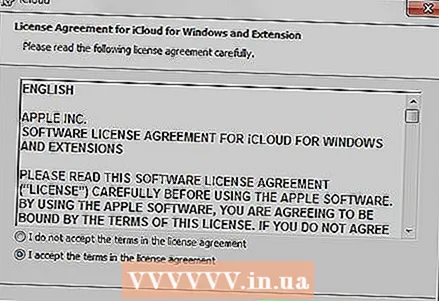 2 Yükləyicini işə salın və lisenziya müqaviləsini qəbul edin. Lisenziya müqaviləsini oxuduqdan və qəbul etdikdən sonra Windows üçün iCloud proqramı birbaşa quraşdırmağa başlayacaq.
2 Yükləyicini işə salın və lisenziya müqaviləsini qəbul edin. Lisenziya müqaviləsini oxuduqdan və qəbul etdikdən sonra Windows üçün iCloud proqramı birbaşa quraşdırmağa başlayacaq. - Yükləyicini brauzerinizin yükləmə qovluğunda tapa bilərsiniz. Bu ümumiyyətlə Yükləmələr qovluğudur.
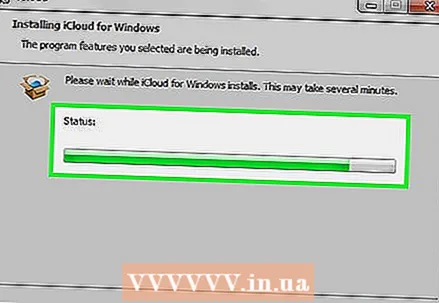 3 Windows üçün iCloud -un quraşdırılmasını gözləyin. Bir neçə dəqiqə çəkəcək.
3 Windows üçün iCloud -un quraşdırılmasını gözləyin. Bir neçə dəqiqə çəkəcək.  4 Windows üçün iCloud -u işə salın və Apple ID ilə daxil olun. Proqramı ilk dəfə başlatdığınız zaman daxil olmağınız istənəcək.
4 Windows üçün iCloud -u işə salın və Apple ID ilə daxil olun. Proqramı ilk dəfə başlatdığınız zaman daxil olmağınız istənəcək. - Düyməni basaraq Windows üçün iCloud'u tez bir zamanda işə sala bilərsiniz Qazanvə "iCloud" a daxil olun.
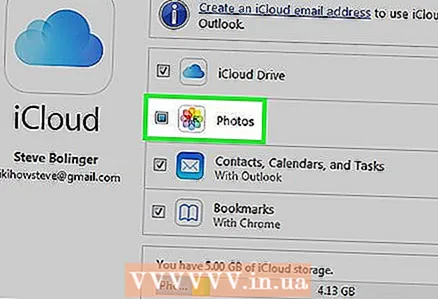 5 "Fotoşəkillər" qutusunu işarələyin. Bu, iCloud -un iCloud Musiqi Kitabxananızı Windows kompüterinizlə sinxronizasiya etməyə başladığını bildirəcək. iCloud, Windows Explorer istifadə edərək asanlıqla daxil ola biləcəyiniz bütün iCloud fotoşəkilləriniz üçün xüsusi bir qovluq yaradacaq.
5 "Fotoşəkillər" qutusunu işarələyin. Bu, iCloud -un iCloud Musiqi Kitabxananızı Windows kompüterinizlə sinxronizasiya etməyə başladığını bildirəcək. iCloud, Windows Explorer istifadə edərək asanlıqla daxil ola biləcəyiniz bütün iCloud fotoşəkilləriniz üçün xüsusi bir qovluq yaradacaq. - Kompüterinizlə sinxronizasiya etmək istədiyiniz digər iCloud məlumatlarını da yoxlaya bilərsiniz.
 6 Dəyişikliklərinizi saxlamaq üçün "Tətbiq et" düyməsini basın. iCloud kompüterinizdə bir iCloud Foto qovluğu yaradacaq və orada iCloud Musiqi Kitabxananızı yükləməyə başlayacaq. Böyükdürsə, bir az vaxt aparacaq.
6 Dəyişikliklərinizi saxlamaq üçün "Tətbiq et" düyməsini basın. iCloud kompüterinizdə bir iCloud Foto qovluğu yaradacaq və orada iCloud Musiqi Kitabxananızı yükləməyə başlayacaq. Böyükdürsə, bir az vaxt aparacaq.  7 İCloud Foto qovluğunu tapın. Windows Explorer istifadə edərək iCloud Foto qovluğuna çox asanlıqla gedə bilərsiniz (Qazan+E.). Kenar çubuğunun Seçilmişlər bölməsində və ya Kompüter / Kompüterim pəncərəsində iCloud Foto qovluğunu tapın.
7 İCloud Foto qovluğunu tapın. Windows Explorer istifadə edərək iCloud Foto qovluğuna çox asanlıqla gedə bilərsiniz (Qazan+E.). Kenar çubuğunun Seçilmişlər bölməsində və ya Kompüter / Kompüterim pəncərəsində iCloud Foto qovluğunu tapın. 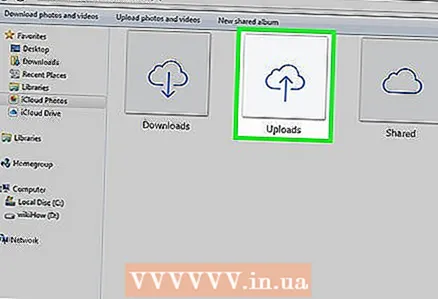 8 Digər cihazlarda göstərmək üçün iCloud Musiqi Kitabxanasına şəkillər əlavə edin. Windows PC-də iCloud Fotoşəkillər qovluğuna əlavə etdiyiniz şəkillər avtomatik olaraq iCloud Foto Kitabxananıza yüklənəcək və iCloud ilə əlaqəli hər hansı bir cihazınız üçün əlçatan olacaq. Digər cihazlarda yeni fotoşəkillərin görünməsi üçün bir neçə dəqiqə gözləməlisiniz.
8 Digər cihazlarda göstərmək üçün iCloud Musiqi Kitabxanasına şəkillər əlavə edin. Windows PC-də iCloud Fotoşəkillər qovluğuna əlavə etdiyiniz şəkillər avtomatik olaraq iCloud Foto Kitabxananıza yüklənəcək və iCloud ilə əlaqəli hər hansı bir cihazınız üçün əlçatan olacaq. Digər cihazlarda yeni fotoşəkillərin görünməsi üçün bir neçə dəqiqə gözləməlisiniz.  9 Fotoşəkilləri bütün cihazlardan silmək üçün iCloud Foto qovluğundan silin. İCloud Foto qovluğundan yoxladığınız şəkillər bütün cihazlarınızdakı iCloud Musiqi Kitabxananızdan həmişəlik silinəcəkdir.
9 Fotoşəkilləri bütün cihazlardan silmək üçün iCloud Foto qovluğundan silin. İCloud Foto qovluğundan yoxladığınız şəkillər bütün cihazlarınızdakı iCloud Musiqi Kitabxananızdan həmişəlik silinəcəkdir.